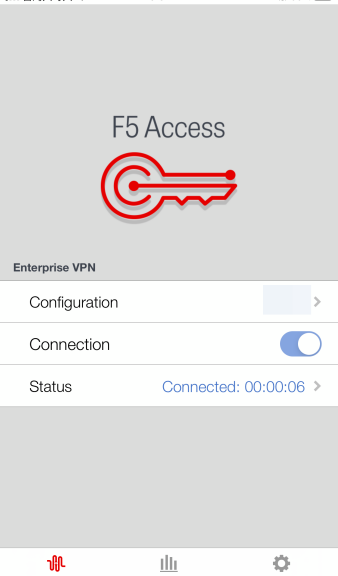
[iPhone] 使用 F5 Access App 建立 VPN 連線
之前在手機上並沒有安裝 VPN 之類的軟體,想說並不需要。
不過最近發現,有時偏偏就是在請假的時候,爆出一堆問題,
必須緊急透過 VPN 連回公司,查看一下網頁或相關資訊 (工程師的宿命…)
因為筆電上安裝的是 F5 出的 BIG-IP Edge Client,
因此選擇在 iPhone 上也安裝同家公司出的 F5 Access App~
下面來看一下使用步驟吧~
1. 設定 VPN 連線
打開 F5 Access App,點下 Add New 來新增一組設定:
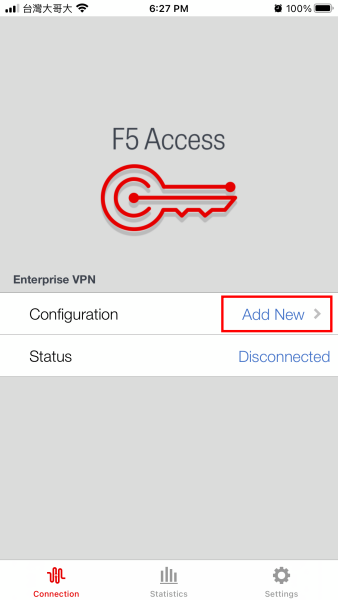
這邊就按照公司 VPN 的資訊來填寫,
像是 VPN 主機的部分,就要看平常連回 VPN 是連到哪去~
我這邊還勾選了 Web Logon,
因為公司的 VPN 會先連到一個網頁後,在上面輸入帳號密碼。
至於像 Connect On Demand 是可以設定一些網域名稱 (domain name),
一旦需要連上這個網域時,就自動連上 VPN。
不過我想在我有開 VPN 時再連就好,因此這項不勾選:
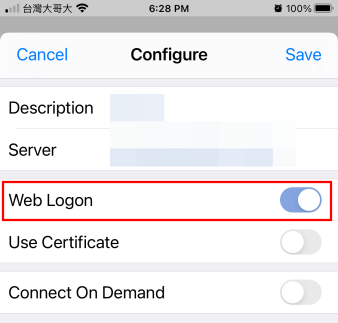
設定好後,其實 F5 Access 也只是在 iPhone 上,加入一組 VPN 的設定:
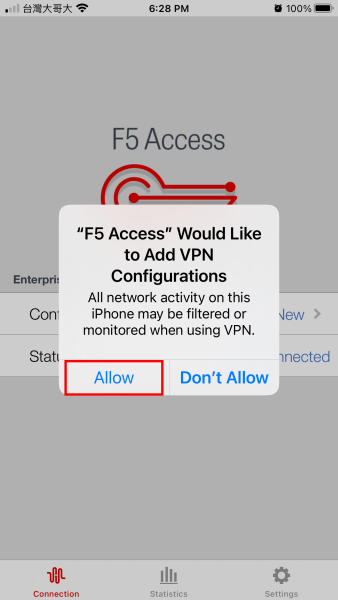
這樣就算設定完成囉~
2. 開啟 VPN 連線
想要連上 VPN 時,點下 Connection 的開關鈕:
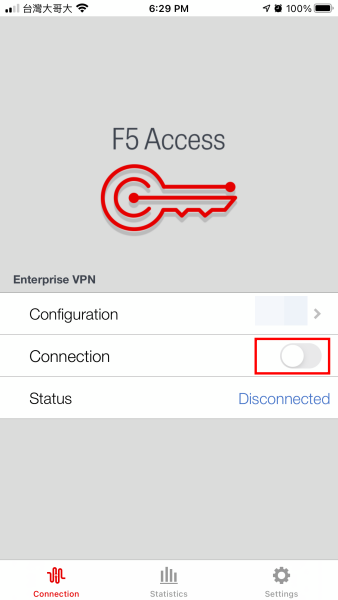
因為我有勾選 Web Logon,
因此它會顯示出 VPN 主機提供的登入網頁畫面,
在這邊輸入公司用的帳號密碼來登入。
如果你的公司不是使用網頁登入的話,也許可以試試不勾 Web Logon 看看:
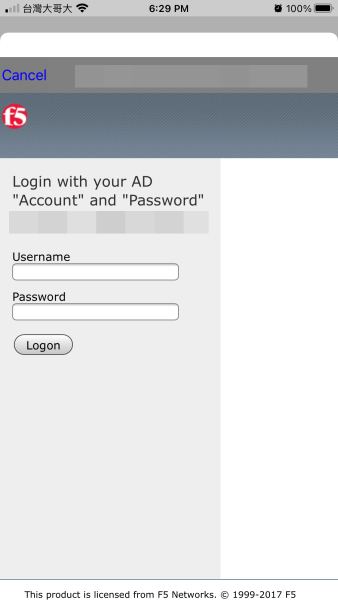
我們公司的還會透過 DUO 做兩階段認證:
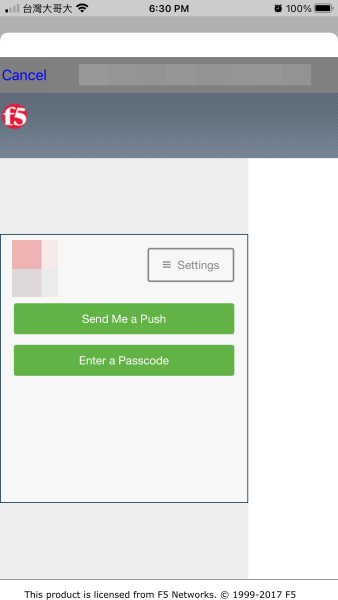
認證通過之後,連線就成功啦~
不過不知道為什麼,我第一次連線是失敗的,第二次才成功:
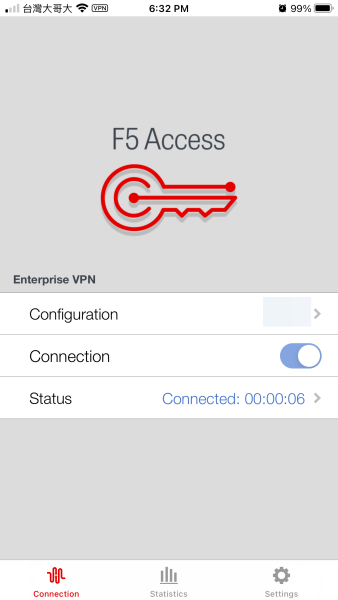
這樣以後在外面也能查看公司的網頁啦~
(話說請假的時候,還是別出事吧…)
(本頁面已被瀏覽過 1,627 次)
One thought on “[iPhone] 使用 F5 Access App 建立 VPN 連線”
請問設定iphone f5能否熱點提供筆電f5上網?